विज्ञापन
विंडोज स्टोर, जिसे हाल ही में माइक्रोसॉफ्ट स्टोर के रूप में रीब्रांड किया गया है, गेम, ऐप्स, थीम और बहुत कुछ डाउनलोड करने के लिए आधिकारिक बाज़ार है। यह त्रुटियों के लिए असामान्य नहीं है, जिनमें से कई को हल करना मुश्किल है। हमलोग यहां सहायता करने के लिए हैं।
क्या आपका स्टोर जाहिरा तौर पर गायब है, एक क्षतिग्रस्त कैश, अटका हुआ डाउनलोड, या पूरी तरह से कुछ और है, हम यहां सभी प्रकार के समाधान पेश करते हैं जो उम्मीद करते हैं कि सब कुछ ठीक हो जाना चाहिए।
यदि आपके पास रिपोर्ट करने के लिए Microsoft स्टोर त्रुटि है, या देने का संकल्प है, तो कृपया नीचे हमारे टिप्पणी अनुभाग पर जाएं।
विंडोज स्टोर एप्स समस्या निवारक
इससे पहले कि हम विशिष्ट त्रुटि संदेशों को देखना शुरू करें, यह Microsoft के स्टोर समस्या निवारक को चलाने के लिए सार्थक है। यह किसी भी समस्या का पता लगाएगा और उन्हें स्वचालित रूप से ठीक करने का प्रयास करेगा। यहां तक कि अगर वे तय नहीं किए जा सकते हैं, तब भी यह जानना उपयोगी होगा कि स्टोर लॉन्च होने पर आपको कोई विशिष्ट त्रुटि नहीं दे रहा है तो क्या समस्या है।
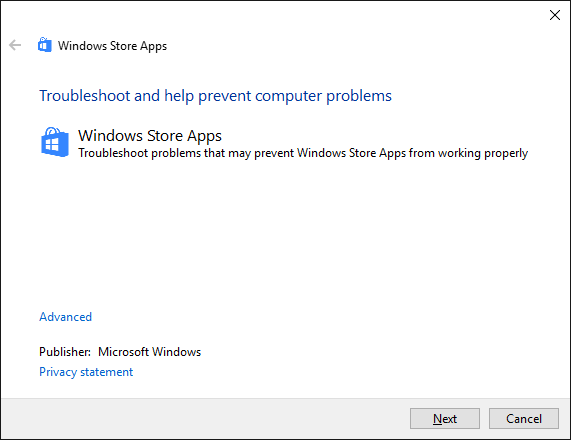
डाउनलोड करें विंडोज 10 समस्या निवारक Microsoft से सीधे।
डायग्नोस्टिक्स समस्या निवारण विज़ार्ड के साथ फ़ाइल खोलें, जिसे डिफ़ॉल्ट रूप से चुना जाना चाहिए। क्लिक करें आगे विज़ार्ड के माध्यम से प्रगति करने के लिए। अंत में, कोई भी त्रुटि संदेश नोट करें, जो हल नहीं किया जा सकता है।
1. विंडोज स्टोर खुला नहीं है
यदि स्टोर बिल्कुल भी नहीं खुला है, तो अकेले में आपको एक त्रुटि संदेश दें, पहली चीज़ जो आपको करनी चाहिए वह है अपने कंप्यूटर को पुनरारंभ करें। सदियों पुरानी ठीक है, लेकिन यह अक्सर इस समस्या के लिए काम करता है।
यदि नहीं, तो चिंता न करें। एक प्रणाली खोज के लिए करते हैं शक्ति कोशिका, प्रासंगिक परिणाम पर राइट-क्लिक करें और चुनें व्यवस्थापक के रूप में चलाओ. निम्नलिखित को इनपुट करें और दबाएं दर्ज:
शक्तियाँPowerShell को बंद करें और अब आपको स्टोर को सफलतापूर्वक खोलने में सक्षम होना चाहिए।
2. विंडोज स्टोर कैश क्षतिग्रस्त हो सकता है
कोशिश करने वाली पहली बात कैश को साफ़ करना है। दबाएँ विन + आर, इनपुट खोलने के लिए wsreset.exe और क्लिक करें ठीक. एक खाली कमांड प्रॉम्प्ट विंडो लगभग दस सेकंड के लिए खुलेगी। जिसके बाद स्टोर खुद ही खुल जाएगा।
यदि वह काम नहीं करता है, तो दबाएँ विन + आर फिर। इसे इनपुट करें:
C: \ Users \% USERNAME% \ AppData \ Local \ संकुल \ Microsoft। WindowsStore_8wekyb3d8bbwe \ LocalState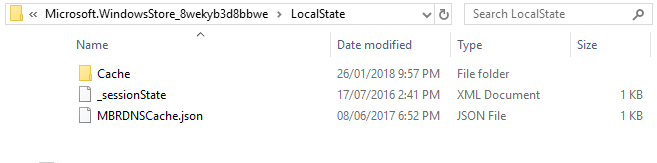
अगर वहाँ एक है कैश फ़ोल्डर पहले से ही, इसका नाम बदलें Cache.old. फिर, यह पहले से मौजूद था या नहीं, नामक एक नया फ़ोल्डर बनाएं कैश. अंत में, उपर्युक्त के रूप में समस्या निवारक को चलाएँ और उसे समस्या का पता लगाना और हल करना चाहिए।
3. विंडोज स्टोर गायब है
यदि आपको अपने सिस्टम पर कहीं भी स्टोर नहीं मिल रहा है तो आपको इसे पुनः स्थापित करने की आवश्यकता होगी। एक प्रणाली खोज के लिए करते हैं शक्ति कोशिका, प्रासंगिक परिणाम पर राइट-क्लिक करें और चुनें व्यवस्थापक के रूप में चलाओ. निम्नलिखित को इनपुट करें और दबाएं दर्ज:
Get-AppXPackage * WindowsStore * -सभी उपयोगकर्ता | Toeach {Add-AppxPackage -DisableDevelopmentMode -Register "$ ($ _। InstallLocation) \ AppXManifest.xml"}PowerShell को बंद करें, अपने कंप्यूटर को पुनरारंभ करें, और स्टोर को अब वापस होना चाहिए।
4. विंडोज स्टोर डाउनलोड अटक गया है
यदि आपके एप्लिकेशन ठीक से डाउनलोड या अपडेट नहीं हुए हैं, तो पहले जांचें कि आप प्रयास नहीं कर रहे हैं उन्हें बाहरी हार्ड ड्राइव पर स्थापित करें. इससे समस्याएं हो सकती हैं, इसलिए उन्हें आंतरिक रूप से रखना बेहतर है। दबाएँ विन + आई सेटिंग्स खोलने के लिए, पर जाएं सिस्टम> भंडारण, अपने बाहरी ड्राइव का चयन करें, और क्लिक करें ऐप्स और गेम्स.
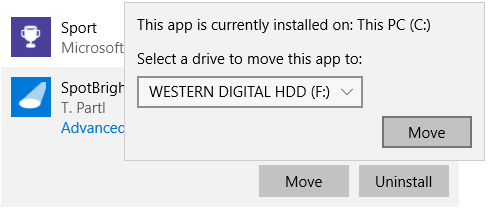
समस्याग्रस्त ऐप पर क्लिक करें और क्लिक करें चाल. अंत में, ड्रॉपडाउन से अपनी आंतरिक ड्राइव का चयन करें और क्लिक करें चाल.
यदि वह काम नहीं कर रहा है, या आपका ऐप पहले से ही आंतरिक ड्राइव पर है, तो Windows अद्यतन समस्या निवारक को चलाने का प्रयास करें। ऐसा करने के लिए, सिस्टम खोज करें समस्या-निवारक और प्रासंगिक परिणाम का चयन करें। के नीचे व्यवस्था और सुरक्षा हेडर, क्लिक करें Windows अद्यतन के साथ समस्याओं को ठीक करें.
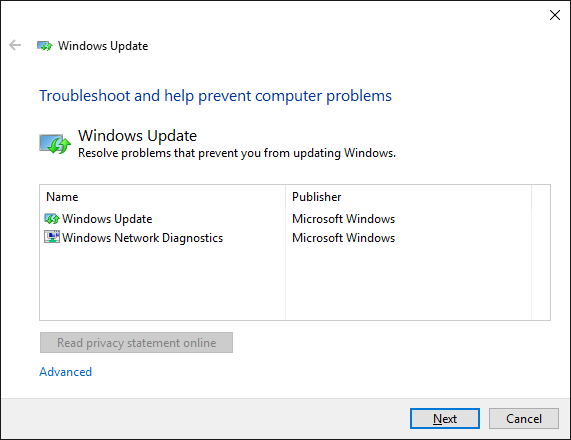
दबाएँ आगे समस्या निवारक के माध्यम से प्रगति करना। एक बार हो जाने के बाद, स्टोर खोलें और देखें कि क्या आपके डाउनलोड काम कर रहे हैं। यदि यह अभी भी काम नहीं करता है, तो हमारी जाँच करें Windows अद्यतन समस्याओं को हल करने के लिए युक्तियाँ 5 आसान चरणों में विंडोज अपडेट की समस्याओं को कैसे हल करेंक्या विंडोज अपडेट आपको विफल कर दिया गया है? शायद डाउनलोड अटक गया या अद्यतन स्थापित करने से इनकार कर दिया। हम आपको दिखाएंगे कि विंडोज 10 में विंडोज अपडेट के साथ सबसे आम मुद्दों को कैसे ठीक किया जाए। अधिक पढ़ें .
5. त्रुटि कोड 0x80072EFD
यह त्रुटि तब दिखाई देगी जब स्टोर में नेटवर्क समस्याएँ हैं। विंडोज अपडेट चलाने की कुछ सरल चीजें आपके एंटी-वायरस को अक्षम कर रही हैं, और यह सुनिश्चित करती हैं कि आपके सिस्टम पर समय और तारीख सही है। यदि यह काम नहीं करता है, तो यह रजिस्ट्री में देरी करने के लिए समय विंडोज रजिस्ट्री को बैक अप और रिस्टोर कैसे करेंरजिस्ट्री का संपादन कुछ शांत tweaks को अनलॉक करता है, लेकिन खतरनाक हो सकता है। यहां बताया गया है कि बदलाव करने से पहले रजिस्ट्री का बैकअप कैसे लें ताकि वे आसानी से उलट जाएं। अधिक पढ़ें .
दबाएँ विन + आर खोलने के लिए चलाएँ। इनपुट regedit और मारा दर्ज. यदि आपको विंडो के शीर्ष पर पता बार दिखाई नहीं देता है, तो पर जाएं दृश्य> पता बार. निम्नलिखित को इनपुट करें और दबाएं दर्ज:
कंप्यूटर \ HKEY_LOCAL_MACHINE \ SOFTWARE \ Microsoft \ Windows NT \ CurrentVersion \ NetworkList \ प्रोफ़ाइल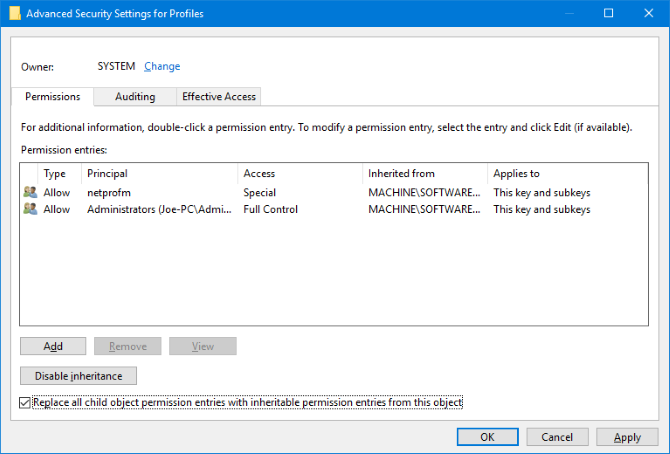
बाएँ-बाएँ फलक पर, राइट-क्लिक करें प्रोफाइल फ़ोल्डर और क्लिक करें अनुमतियां. क्लिक करें उन्नत. टिकटिक इस ऑब्जेक्ट से अंतर्निहित अनुमति प्रविष्टियों के साथ सभी चाइल्ड ऑब्जेक्ट अनुमति प्रविष्टियों को बदलेंक्लिक करें ठीक, फिर अपने कंप्यूटर को पुनरारंभ करें और स्टोर लोड करें।
6. त्रुटि कोड 0x80072EE7
यह विशेष त्रुटि कोड दावा करता है कि सर्वर लड़खड़ा गया है। यह एक नेटवर्क समस्या है और तब भी हो सकती है जब आपका इंटरनेट ब्राउज़र पूरी तरह से काम कर रहा हो। इसके लिए, अपनी प्रॉक्सी सेटिंग रीसेट करने का प्रयास करें। दबाएँ विन + आर, इनपुट, cmd और दबाएँ दर्ज. इसे इनपुट करें और दबाएं दर्ज:
netsh winhttp रीसेट प्रॉक्सीअपने कंप्यूटर को पुनरारंभ करें और स्टोर खोलें, जो अब काम करना चाहिए।
7. त्रुटि कोड 0x8000ffff
यह त्रुटि स्टोर में दिखाई देगी और कहेगी कि पेज लोड नहीं किया जा सकता है। एक प्रणाली खोज के लिए करते हैं मरम्मत नेटवर्क की समस्याओं, प्रासंगिक परिणाम का चयन करें, फिर समस्या निवारक चलाएँ। यह किसी भी मुद्दे का पता लगाने और स्वचालित रूप से मरम्मत करने का प्रयास करेगा। एक बार हो जाने के बाद, स्टोर को फिर से खोलने का प्रयास करें।
यदि आपके पास अभी भी कोई भाग्य नहीं है, तो आप उपयोग करने का प्रयास कर सकते हैं Google की सार्वजनिक DNS सेटिंग्स. खुला हुआ कंट्रोल पैनल एक प्रणाली खोज के माध्यम से। टॉप-राइट सर्च बॉक्स में, इनपुट नेटवर्क कनेक्शन देखें और परिणामों में इसे क्लिक करें। अपने राइट-क्लिक करें सक्रिय कनेक्शन और क्लिक करें गुण.
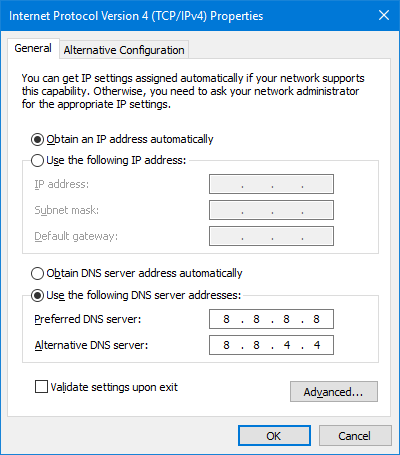
एक बार यहां क्लिक करें इंटरनेट प्रोटोकॉल संस्करण 4 (टीसीपी / आईपीवी 4) और फिर गुण. चुनते हैं निम्न DNS सर्वर पतों का उपयोग करें. के लिये पसंदीदा DNS सर्वर इनपुट 8.8.8.8. के लिये वैकल्पिक DNS सर्वर इनपुट 8.8.4.4. क्लिक करें ठीकअपने पीसी को पुनरारंभ करें और फिर स्टोर को लोड करें।
हमारे पास एक पूर्ण है समस्या निवारण त्रुटि पर गाइड 0x8000ffff विंडोज 10 में त्रुटि कोड 0x8000FFFF को कैसे ठीक करेंWindows 10 त्रुटि कोड 0x8000FFFF Microsoft स्टोर को प्रभावित करता है। आइए कुछ त्वरित सुधारों के साथ इस समस्या का निवारण करें। अधिक पढ़ें अगर आपको और मदद की जरूरत है।
8. त्रुटि कोड १
यह बहुत उत्सुकता है। जब आप स्टोर लॉन्च करने का प्रयास करते हैं तो यह पहला त्रुटि कोड होता है और दिखाई देगा। समाधान आपके कंप्यूटर के क्षेत्र को संयुक्त राज्य में बदलना है। हाँ सच।
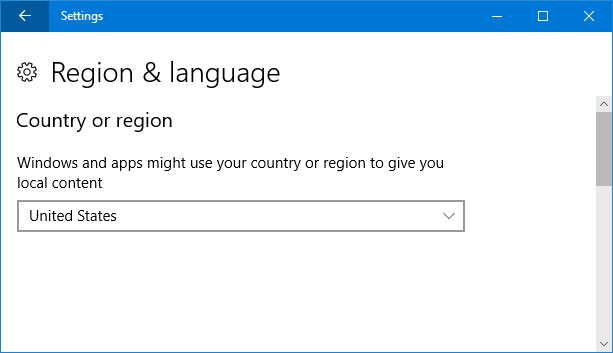
ऐसा करने के लिए, दबाएँ विन + आई सेटिंग्स को खोलने और करने के लिए जाओ समय और भाषा> क्षेत्र और भाषा. उपयोग देश या क्षेत्र संयुक्त राज्य का चयन करने के लिए। अपने कंप्यूटर को पुनरारंभ करें और स्टोर को अब काम करना चाहिए।
अन्य समस्या निवारण युक्तियाँ
यदि आपको अभी भी समस्या हो रही है, तो हमारी जाँच करें विंडोज स्टोर के मुद्दों को ठीक करने के लिए शीर्ष युक्तियाँ विंडोज 10 में माइक्रोसॉफ्ट स्टोर और ऐप के मुद्दों को ठीक करने के 8 टिप्सक्या आपके पास Microsoft स्टोर या उसके ऐप्स डाउनलोड न करने की समस्या है? समस्याओं को ठीक करने के लिए इन समस्या निवारण चरणों का पालन करें। अधिक पढ़ें . हमेशा एक ही समस्या का एक समाधान नहीं होता है, इसलिए यह देखने के लिए उस सूची में सब कुछ आज़माने के लायक है कि क्या यह मदद करता है।
अब जब आपको उम्मीद है कि स्टोर वापस मिल जाएगा और चल रहा है, तो कुछ की जांच करें आपके पास मौजूद महान एप्लिकेशन मौजूद नहीं हैं 10 विंडोज स्टोर एप्स जिन्हें आपने नहीं जाना होगाबड़े नामों ने आखिरकार विंडोज स्टोर में प्रवेश किया है। आपको शायद एहसास नहीं होगा कि यह कितना अच्छा है। आइए हम आपको दिखाते हैं कि आपने क्या याद किया। अधिक पढ़ें . और हमने संकलित भी किया है सर्वश्रेष्ठ स्टोर डेवलपर्स की एक सूची भी सर्वश्रेष्ठ विंडोज स्टोर ऐप डेवलपर्स आपको अवश्य आज़माना चाहिएविंडोज स्टोर आपके हिसाब से बेहतर है। यहां सबसे अच्छे ऐप डेवलपर और प्रकाशक और उनके सबसे अच्छे ऐप हैं। उन विक्रेताओं से गुणवत्ता एप्लिकेशन प्राप्त करें, जिन पर आप भरोसा करते हैं। अधिक पढ़ें !
क्या आप एक Microsoft स्टोर त्रुटि का सामना कर रहे हैं जिसे हमने यहां कवर नहीं किया है? या क्या आपके पास साझा करने के लिए एक अलग समाधान है?
जो अपने हाथों में एक कीबोर्ड के साथ पैदा हुआ था और उसने तुरंत तकनीक के बारे में लिखना शुरू कर दिया था। वह अब एक पूर्णकालिक फ्रीलांस लेखक हैं। मुझे लूम के बारे में पूछें।


